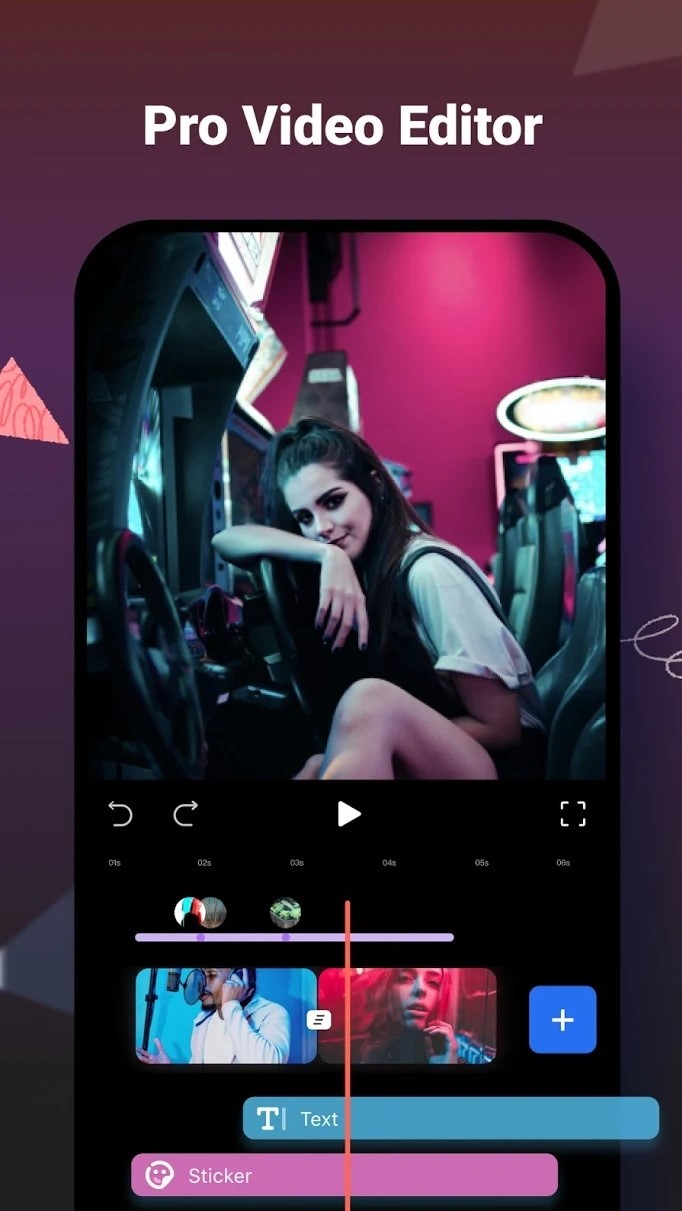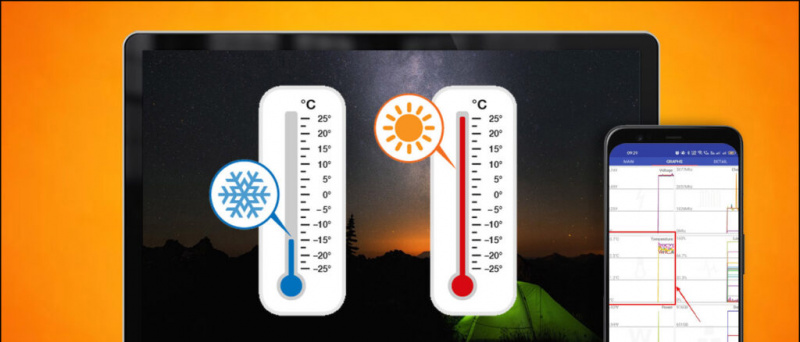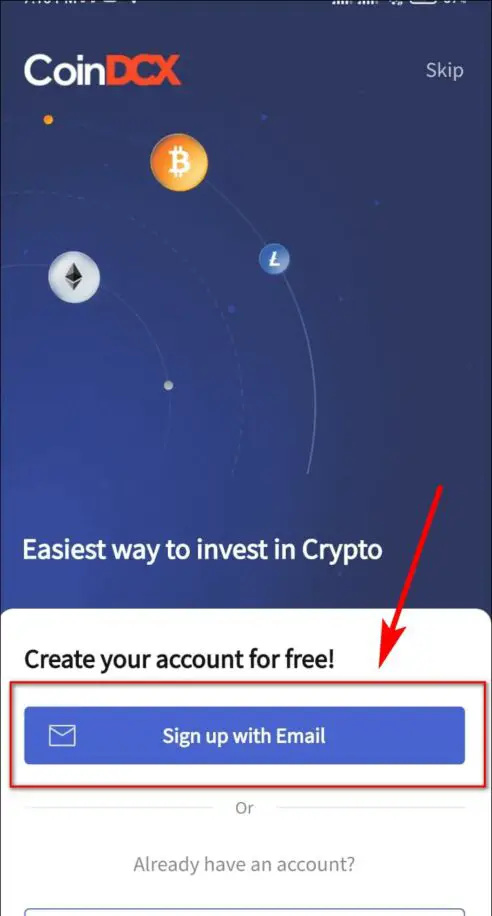Se sei un utente di Twitter (come me), sono sicuro che devi essere andato d'accordo con i fantastici contenuti sulla piattaforma (come notizie, tecnologia, aziende, amministratori delegati, celebrità, influencer e molto altro). E in pochissimo tempo diventa parte della nostra routine quotidiana, ma le cose diventano spiacevoli quando funzioniamo a velocità Internet lente (il che potrebbe rovinare la tua esperienza complessiva su Twitter). Quindi oggi condividerò alcuni modi in cui puoi goderti il tuo Twitter a velocità Internet lente.
Inoltre, leggi | Come migliorare la portata, la velocità e la connettività WIFI
3 modi per utilizzare Twitter a velocità Internet lente
Sommario
1. Abilita il Risparmio dati di Twitter
Se utilizzi l'app Twitter predefinita o la versione web, hai sempre un'opzione per abilitare il Risparmio dati integrato. Risparmio dati interrompe la riproduzione automatica dei video e le immagini vengono caricate con una qualità inferiore. È possibile seguire questi passaggi per abilitare il Risparmio dati integrato.
Passaggi per abilitare il Risparmio dati di Twitter (Android e iOS):
- Apri l'app Twitter.
- Clicca sul Menu Hamburger (3 linee orizzontali) in alto a sinistra.

- Qui vedrai un piccolo elenco come mostrato nell'immagine.

- Vai a Impostazioni e privacy .

- Clicca su Utilizzo dei dati . Qui si può Abilita Risparmio dati , oppure puoi anche selezionare individualmente diverse impostazioni di consumo dei dati secondo la tua scelta.

Scarica la preferenza
i contatti google non si sincronizzano con il telefono

Risparmio dati

Risparmio dati iOS
Nota: Se desideri comunque ingrandire e visualizzare i pixel su un'immagine di alta qualità, puoi sempre toccare i 3 punti (in alto a destra) e caricare l'immagine in alta qualità.

3 punti

Carica alta qualità
come rimuovere l'immagine del profilo dell'account google
Scarica Twitter (Android) Scarica Twitter (iOS)
Inoltre, leggi | Come personalizzare il tuo profilo Twitter: cambia lo sfondo, la dimensione del carattere e il colore
come recuperare la password wifi su iphone
Passaggi per abilitare il Risparmio dati di Twitter (client Web)
- Vai a Sito web Twitter .
- Fai clic sull'icona con i tre puntini appena sopra l'opzione Crea Tweet blu.

- Vai a Impostazioni e privacy .

- Clicca su Accessibilità, visualizzazione e lingue .

- Vai a Utilizzo dei dati . Qui puoi abilitare il risparmio dati o semplicemente regolare le impostazioni di riproduzione automatica.

Utilizzo dei dati

Riproduzione automatica

Risultato del risparmio dati di Twitter
Inoltre, leggi | 10 suggerimenti per utilizzare lo zoom con velocità Internet lente
2. Usa Twitter Lite

Twitter Lite Home

Twitter Lite Esplora

Notifiche Lite
Se stai usando Twitter su un telefono vecchio di un anno, con specifiche non così impressionanti. Quindi ti consiglio di utilizzare l'app Twitter Lite. Questa app ha una dimensione di appena 1,1 MB e include più o meno funzionalità come Messaggi, Esplora e persino Modalità oscura (ad eccezione delle flotte introdotte di recente). L'app Lite è ottimizzata per reti 2G e 3G, inoltre include anche il Risparmio dati.
come eliminare i dispositivi su google play

Menu Twitter Lite

Modalità oscura di Twitter Lite
come eliminare il dispositivo dall'account google
3. Utilizzare browser efficienti in termini di dati
Se non vuoi installare un'app Twitter dedicata, ma vuoi comunque usare Twitter, anche quello senza esaurire i tuoi dati mobili (o stai funzionando a velocità molto basse). Quindi puoi accedere al tuo account Twitter, su alcuni browser efficienti per i dati come Opera Mini , che viene fornito con un Risparmio dati integrato. Oppure puoi anche abilitare Modalità Lite su Google Chrome .
Con questi 3 semplici suggerimenti, puoi goderti la tua esperienza su Twitter senza preoccuparti di esaurire i tuoi dati o di rallentare la velocità di Internet.
Commenti di FacebookPuoi anche seguirci per notizie tecniche istantanee su Google News o per consigli e suggerimenti, recensioni di smartphone e gadget, iscriviti GadgetsToUse Telegram Group o per gli ultimi video di revisione iscriviti GadgetToUtilizzare il canale Youtube.